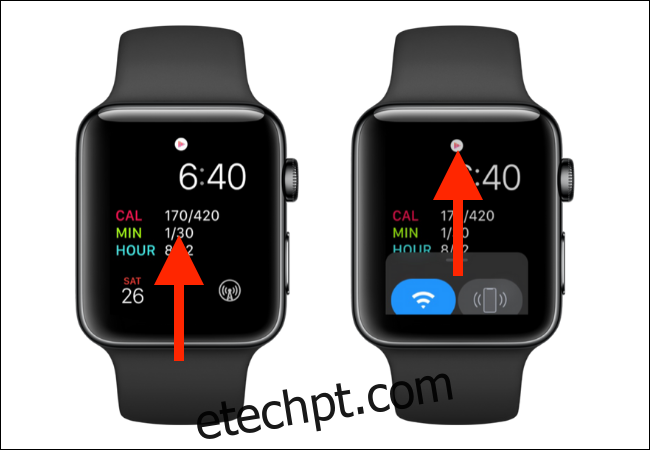Por padrão, seu Apple Watch vibra e emite um pequeno som quando você recebe uma notificação. Mas e se você não quiser? Você tem algumas opções, dependendo da sua situação, para silenciar o wearable.
últimas postagens
Modo silencioso
O Modo silencioso é bastante simples e opera nas mesmas linhas que o iPhone. Quando você ativa o Modo silencioso, seu Apple Watch não emitirá mais nenhum som quando você receber uma notificação, mas você ainda sentirá a vibração sutil do Taptic Engine.
Com o recurso ativado, você escolhe se deseja girar o pulso para ver a notificação. A leve vibração será suficiente para alertá-lo sobre uma notificação ou chamada.
Você pode ativar o Modo silencioso no Centro de controle. Ao visualizar o mostrador do relógio, deslize de baixo para cima na tela para revelar o Centro de controle.
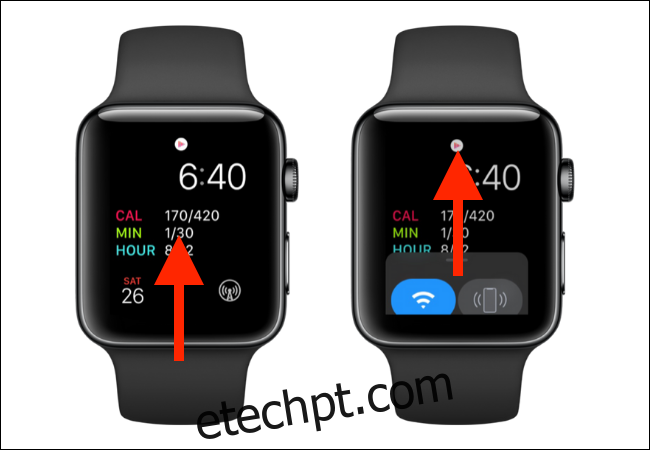
Aqui, toque no ícone “Modo silencioso” (em forma de sino) para habilitar o recurso.
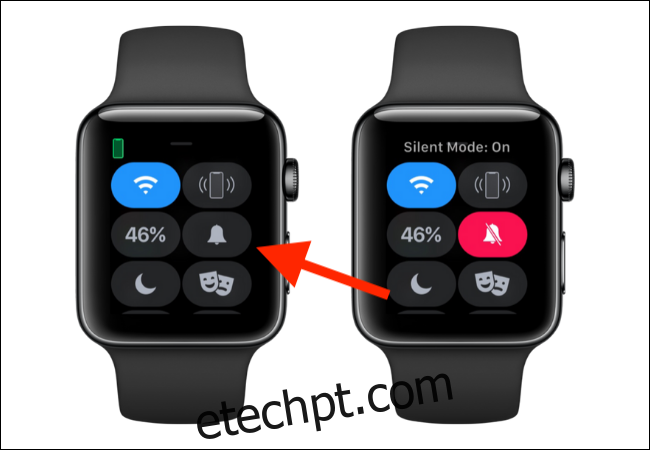
Você também pode desativar os alertas de vibração no menu Configurações. Acesse-o pressionando a coroa digital enquanto visualiza o mostrador do relógio e selecionando “Configurações” na grade ou lista de aplicativos. Em seguida, vá para a seção “Sons e tátil”. Aqui, desative o recurso “Alertas tácteis”.
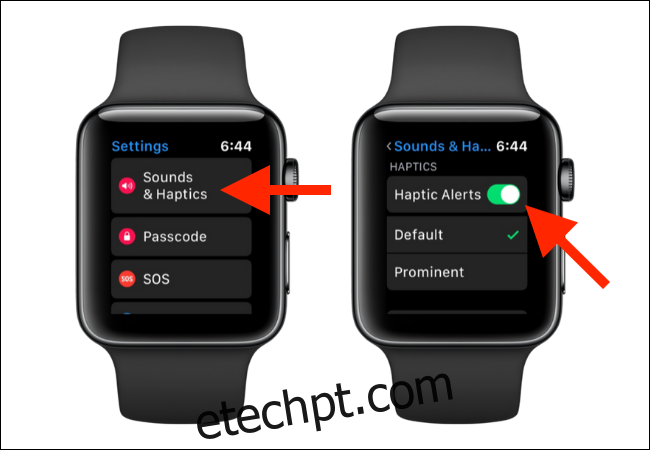
Cobrir para Mudo
Se você deseja silenciar seu Apple Watch por apenas uma instância, tudo o que você precisa fazer é colocar a mão sobre a tela do wearable. Isso colocará a tela do Apple Watch em hibernação e interromperá o som ou vibração.
Se você estiver recebendo uma chamada, pressione a Coroa Digital para silenciar a notificação.
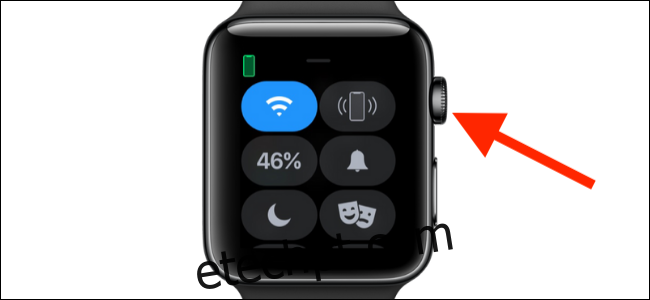
Modo Teatro
Se você estiver em um lugar onde não deseja que o Apple Watch acenda ao receber uma notificação ou ao levantar acidentalmente o pulso, ative o Modo Teatro. Seu relógio ainda vibrará, mas não fará ping ou acenderá. Você pode tocar na tela para ativar o visor.
Deslize para cima a partir do mostrador do relógio para revelar o Centro de controle. A partir daqui, toque no ícone “Tragédia / Comédia” para habilitar o Modo Teatro (ou Modo Cinema).
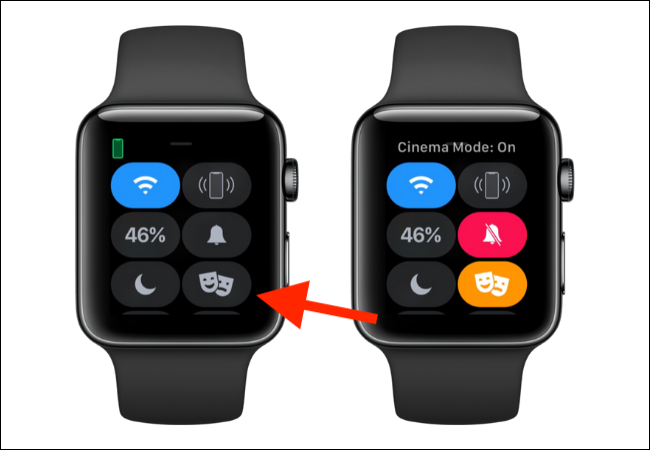
Não perturbe
O recurso Não perturbe do iPhone também está disponível no Apple Watch. Por padrão, o recurso está vinculado entre os dois dispositivos.
Deslize para cima a partir do mostrador do relógio para acessar o Centro de Controle e toque no ícone da Lua Cresent. Agora você pode escolher ativar o modo Não perturbe indefinidamente ou escolher uma das opções sugeridas.
A opção “Ligado por 1 hora” ativa o recurso Não perturbe por uma hora. A opção “Ligado até eu sair” desativará o modo Não perturbe quando você sair da área atual.
A opção “Ligado até amanhã de manhã” deixará o modo Não perturbe ativado até a manhã seguinte. Os alarmes ainda soarão enquanto o recurso estiver ativo.
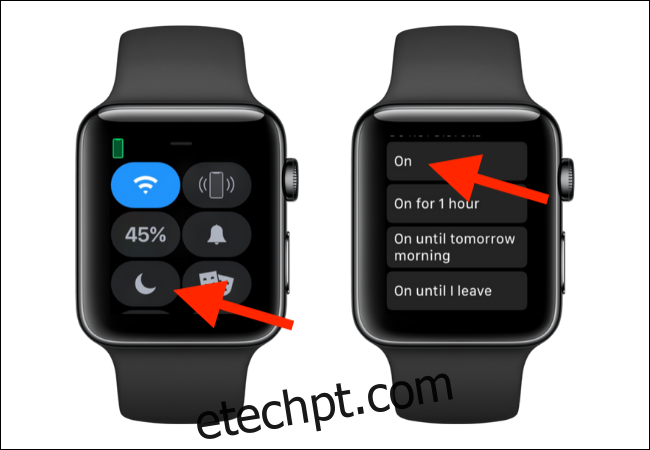
Para desativar o modo Não Perturbe, volte ao Centro de Controle e toque no ícone da Lua Cresent novamente.
Se você não quiser que o recurso Não perturbe seja vinculado entre seu Apple Watch e seu iPhone, você pode desativar o recurso “Espelhar iPhone” no aplicativo Watch.
Abra o aplicativo Watch no seu iPhone e vá para a seção “My Watch”. Aqui, selecione a opção “Geral”.
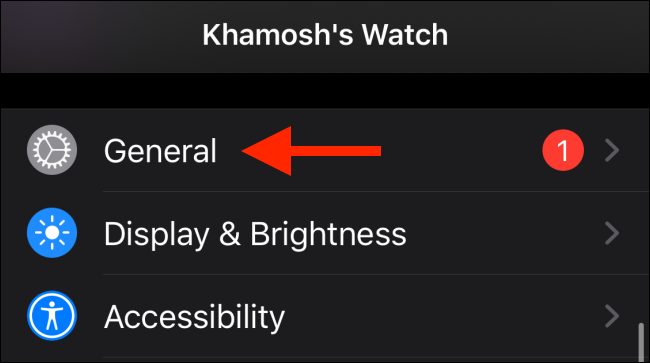
Agora, escolha “Não perturbe” na lista.
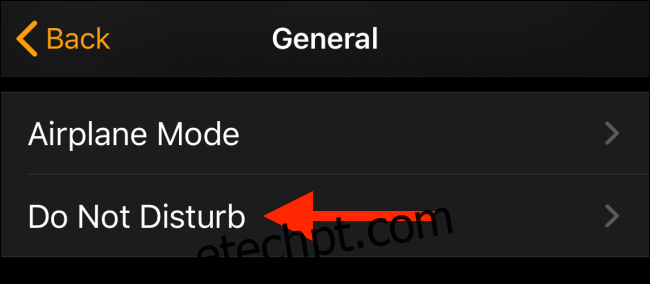
Nesta seção, toque no botão de alternância ao lado de “Espelhar iPhone” para desabilitar o recurso. Agora você pode definir as configurações de Não perturbe individualmente em cada dispositivo.
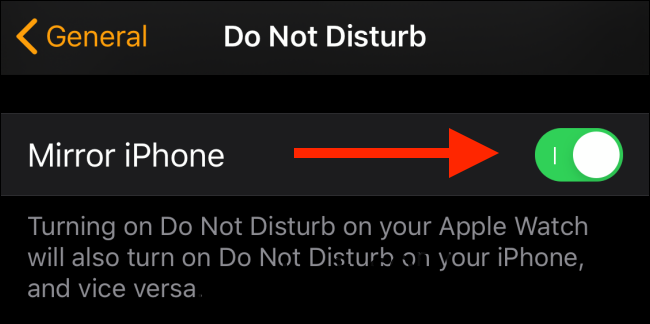
Se você acabou de atualizar para watchOS 6, dê uma olhada na nova App Store. Agora você pode baixar e atualizar aplicativos diretamente no seu Apple Watch.